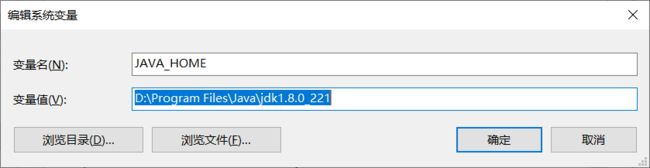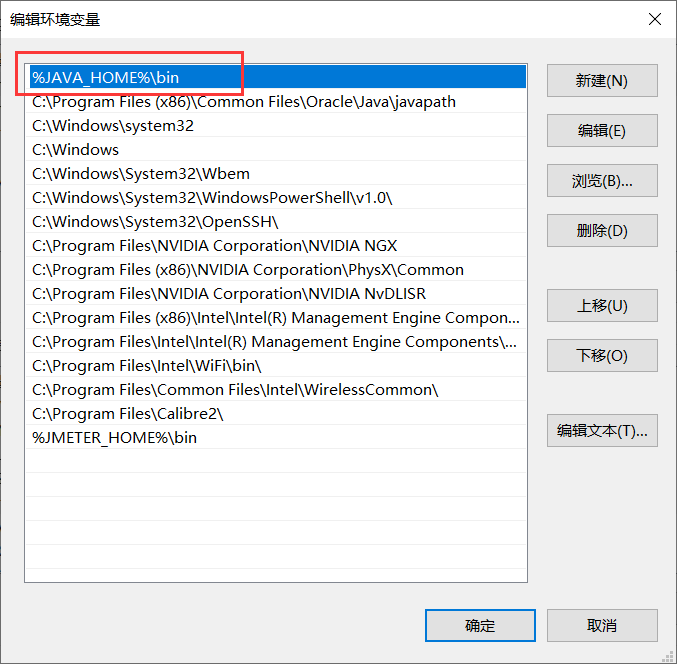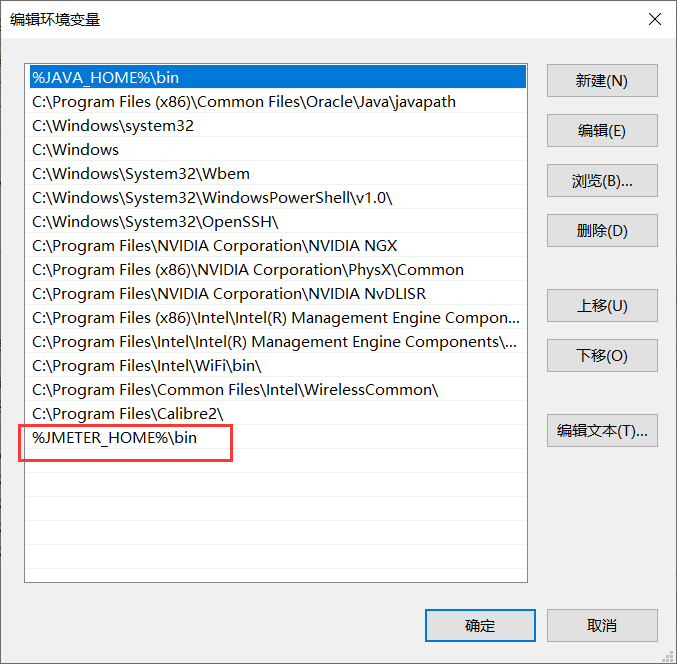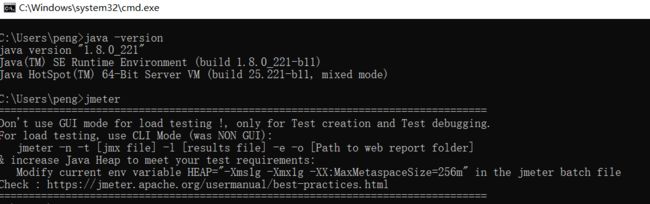1、jdk与jmeter安装地址:
链接:https://pan.baidu.com/s/1vhH_6FrgKvId232XxnZGpQ
提取码:b1dn
2、安装jdk
安装好之后会有两个文件夹一个是jdk 一个是jre(运行)
jdk安装在d盘位置:D:\Program Files\Java\jdk1.8.0_221(环境变量配置时需用到)
jre安装在c盘位置:C:\Program Files\Java\jre1.8.0_221
3、配置jdk环境变量
位置:“我的电脑”>鼠标右键菜单>"属性">"高级系统设置">"环境变量";
注意:变量的新建和编辑都在系统变量中
新建系统变量名:JAVA_HOME
变量值:D:\Program Files\Java\jdk1.8.0_221 (即jdk安装的位置)
变量名:Path (这个变量名已在系统变量中存在,添加后移到顶端)
变量值: %JAVA_HOME%\bin
新建系统变量名:CLASSPATH
变量值:.;%JAVA_HOME%lib;%JAVA_HOME%lib\tools.jar(记住前面的.)
4、解压jmeter免安装包,并配置jemter环境变量
新建变量名:JMETER_HOME
变量值:D:\apache-jmeter-5.1.1
编辑变量名:CLASSPATH
变量值:%JMETER_HOME%\lib\ext\ApacheJMeter_core.jar;%JMETER_HOME%\lib\jorphan.jar;
%JMETER_HOME%\lib/logkit-2.0.jar;(中间用英文 ; 隔开)
在用系统变量path后面加上%JMETER_HOME%\bin
5、测试安装和环境变量是否成功
回车弹出命令行窗口,分别输入java -version(验证是否安装jdk)、jmeter(验证jmeter是否安装成功)
出现下图表明都安装成功了
6、如何打开jmeter
进入D:\apache-jmeter-5.1.1\bin
点击 ApacheJMeter.jar 打开,界面默认为简体中文
或者点击 jmeter.bat 打开